windows7vt怎么开启 windows7如何开启vt
对于想要在windows7电脑上玩手机游戏的用户来说,则需要借助模拟器来实现手机游戏的运行,同时为了保证windows7系统中手机游戏的流畅运行,小伙伴可以选择开启vt虚拟技术,可是windows7vt怎么开启呢?其实方法很简单,接下来小编就给大家讲解的windows7如何开启vt,以供大家参考。
具体方法如下:
方法一:进bios的Configuration内开启vt
无论是方法一还是方法二,都是需要进入电脑主板的bios内进行操作的。一般电脑开机时按启动快捷键进入BIOS设置,笔记本一般按F1或F2,台式机一般按Delete键,不清楚的网友可自行去查找自己电脑品牌主板的启动快捷键是什么。进入bios后就可以参照以下的方法设置了。具体如下:
1、进入bios后,使用方向键切换到“Configuration”选项,将光标移动到“Intel Virtual Technology”并按下回车。如果没有找到VT选项或不可更改,说明你的win7电脑不支持VT技术。
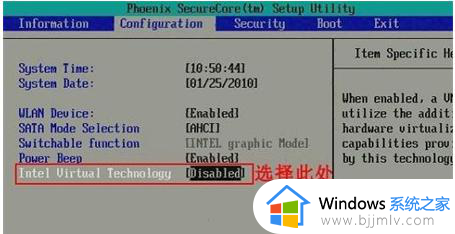
2、打开选项后,选择“Enabled”,并按下回车键进入。
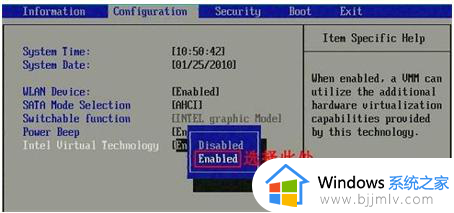
3、此时该选项将变为Enabled,按F10键即可保存bios的所有设置并退出,这时就成功开启VT功能了。
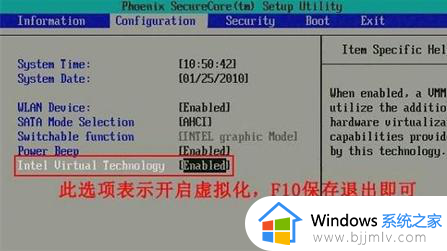
方法二:进bios的Advanced内开启vt
1、首先进入电脑的BIOS设置,找到“Advanced”选项,使用方向键点击下方“CPU Setup”并按下回车键。
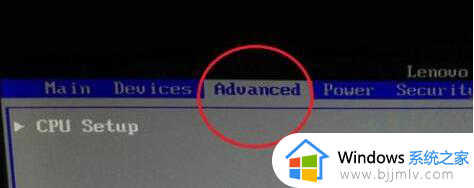
2、移动到“Intel(R)Virtualization Technology"选项,按下回车,设置为“Enabled”,然后按下F10保存设置即可开启vt。
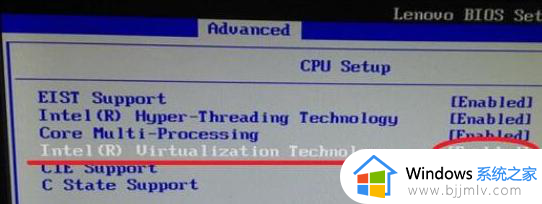
综上所述就是小编给大家介绍的windows7如何开启vt所有步骤了,如果有不了解的用户就可以按照小编的方法来进行操作了,相信是可以帮助到一些新用户的。
windows7vt怎么开启 windows7如何开启vt相关教程
- windows7如何打开vt技术 windows7开启vt最简单的步骤
- 联想vt开启教程win7 win7联想电脑怎么开启vt
- win7vt怎么开启 win7 vt-x开启教程
- win7电脑如何开启vt虚拟化 win7怎么打开vt虚拟化技术
- windows7旗舰版怎么打开vt虚拟技术 windows7旗舰版开启vt最简单的步骤
- win7开启vt的方法 win7如何打开vt
- 联想笔记本vt开启教程win7 win7联想笔记本如何打开vt
- win7电脑开vt教程 win7电脑vt如何开启
- windows7开机启动项在哪里设置 windows7如何手动设置开机启动项
- windows7远程桌面服务开启设置方法 windows7如何开启远程桌面服务
- win7系统如何设置开机问候语 win7电脑怎么设置开机问候语
- windows 7怎么升级为windows 11 win7如何升级到windows11系统
- 惠普电脑win10改win7 bios设置方法 hp电脑win10改win7怎么设置bios
- 惠普打印机win7驱动安装教程 win7惠普打印机驱动怎么安装
- 华为手机投屏到电脑win7的方法 华为手机怎么投屏到win7系统电脑上
- win7如何设置每天定时关机 win7设置每天定时关机命令方法
win7系统教程推荐
- 1 windows 7怎么升级为windows 11 win7如何升级到windows11系统
- 2 华为手机投屏到电脑win7的方法 华为手机怎么投屏到win7系统电脑上
- 3 win7如何更改文件类型 win7怎样更改文件类型
- 4 红色警戒win7黑屏怎么解决 win7红警进去黑屏的解决办法
- 5 win7如何查看剪贴板全部记录 win7怎么看剪贴板历史记录
- 6 win7开机蓝屏0x0000005a怎么办 win7蓝屏0x000000a5的解决方法
- 7 win7 msvcr110.dll丢失的解决方法 win7 msvcr110.dll丢失怎样修复
- 8 0x000003e3解决共享打印机win7的步骤 win7打印机共享错误0x000003e如何解决
- 9 win7没网如何安装网卡驱动 win7没有网络怎么安装网卡驱动
- 10 电脑怎么设置自动保存文件win7 win7电脑设置自动保存文档的方法
win7系统推荐
- 1 雨林木风ghost win7 64位优化稳定版下载v2024.07
- 2 惠普笔记本ghost win7 64位最新纯净版下载v2024.07
- 3 深度技术ghost win7 32位稳定精简版下载v2024.07
- 4 深度技术ghost win7 64位装机纯净版下载v2024.07
- 5 电脑公司ghost win7 64位中文专业版下载v2024.07
- 6 大地系统ghost win7 32位全新快速安装版下载v2024.07
- 7 电脑公司ghost win7 64位全新旗舰版下载v2024.07
- 8 雨林木风ghost win7 64位官网专业版下载v2024.06
- 9 深度技术ghost win7 32位万能纯净版下载v2024.06
- 10 联想笔记本ghost win7 32位永久免激活版下载v2024.06